第42天知识点:直连数据如何与Excel进行融合分析?
有些业务场景中,我们需要通过外部Excel导入数据来实现我们场景的搭建。
假如你现在正在对直连数据中的【BI Demo_门店销售表】数据集进行分析,你需要通过Excel导入每位员工的销售目标,通过对两张表进行融合分析,以此来计算每位员工的目标达成情况。
那什么是融合分析呢?
融合分析简单点理解就是对两张表进行关联,然后对关联后的表进行分析,常见的有:上下合并,左右合并。
理解了什么是融合分析后,下面我们来进行操作。
首先将数据集导入,然后点击左右合并。
哎?左右合并界面导入的Excel数据集置灰了,无法选中进行关联。
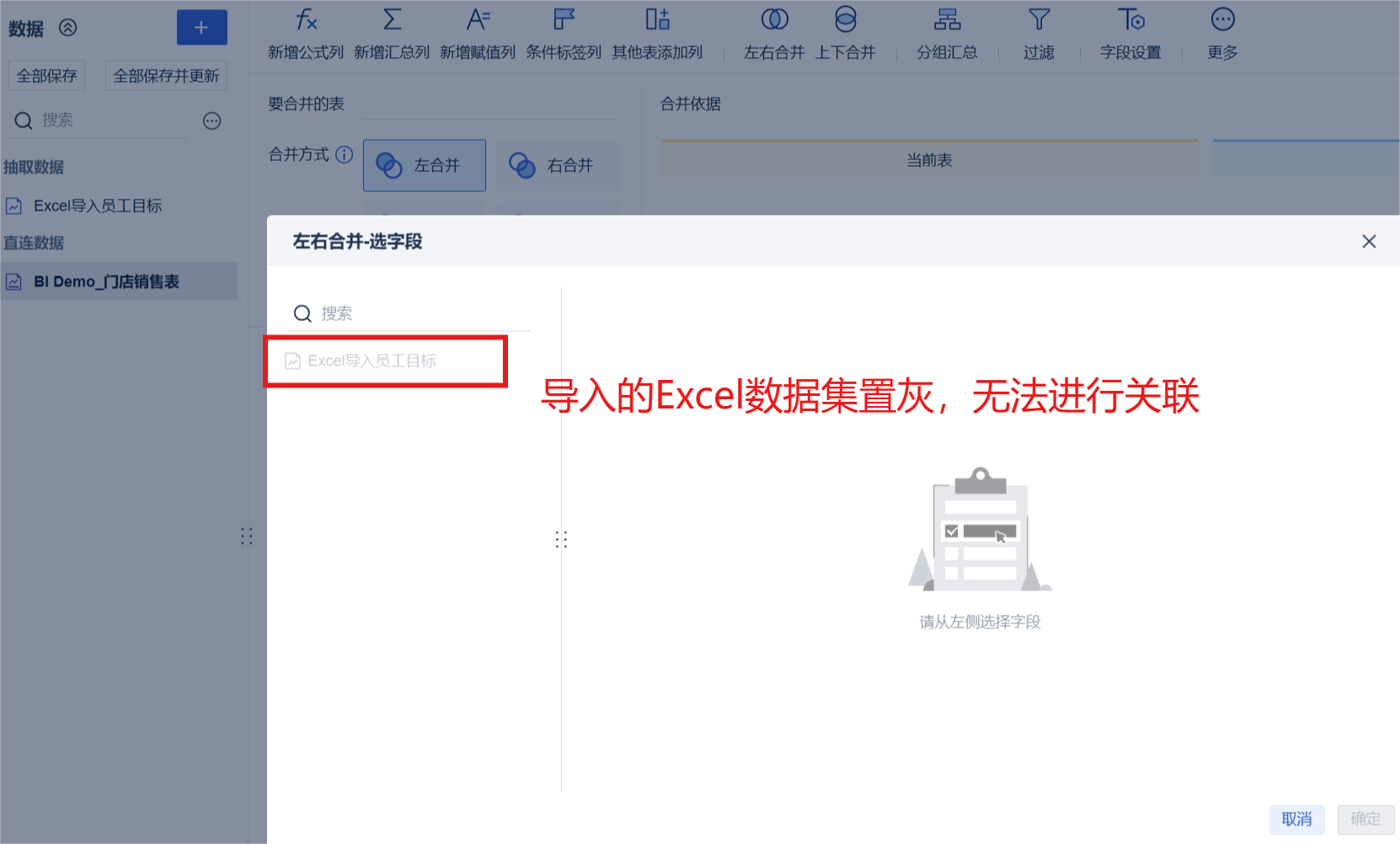
这是为什么呢?
我们来找找看原因。
不知道细心的小伙伴有没有发现一个细节:
左侧目录栏中【Excel导入员工目标】显示在抽取数据下,而【BI Demo_门店销售表】显示在直连数据下。
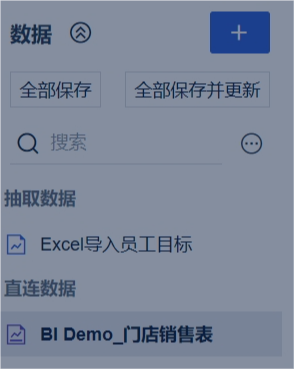
难道,直连数据与抽取数据无法进行融合分析?
是的,没错,直连数据与抽取数据无法进行融合分析。
那直连数据集没有办法与导入的Excel进行融合分析了吗?
当然可以。
只要确保Excel数据是以直连数据的形式导入的就可以了。
具体怎么操作呢?
其实很简单。
1、公共数据->工具图标->新建基础表属性设置为“直连数据”->确定
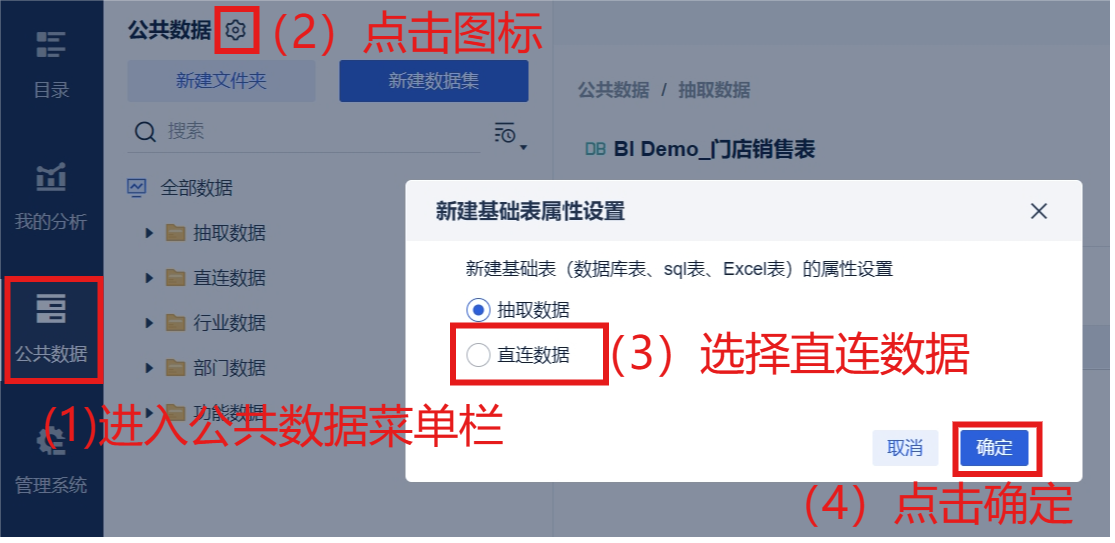
2、我的分析->编辑目标主题->重新上传Excel数据
在进行左右合并时,发现重新导入的Excel数据正常可选,且左侧目录栏中与【BI Demo_门店销售表】都显示在直连数据下。
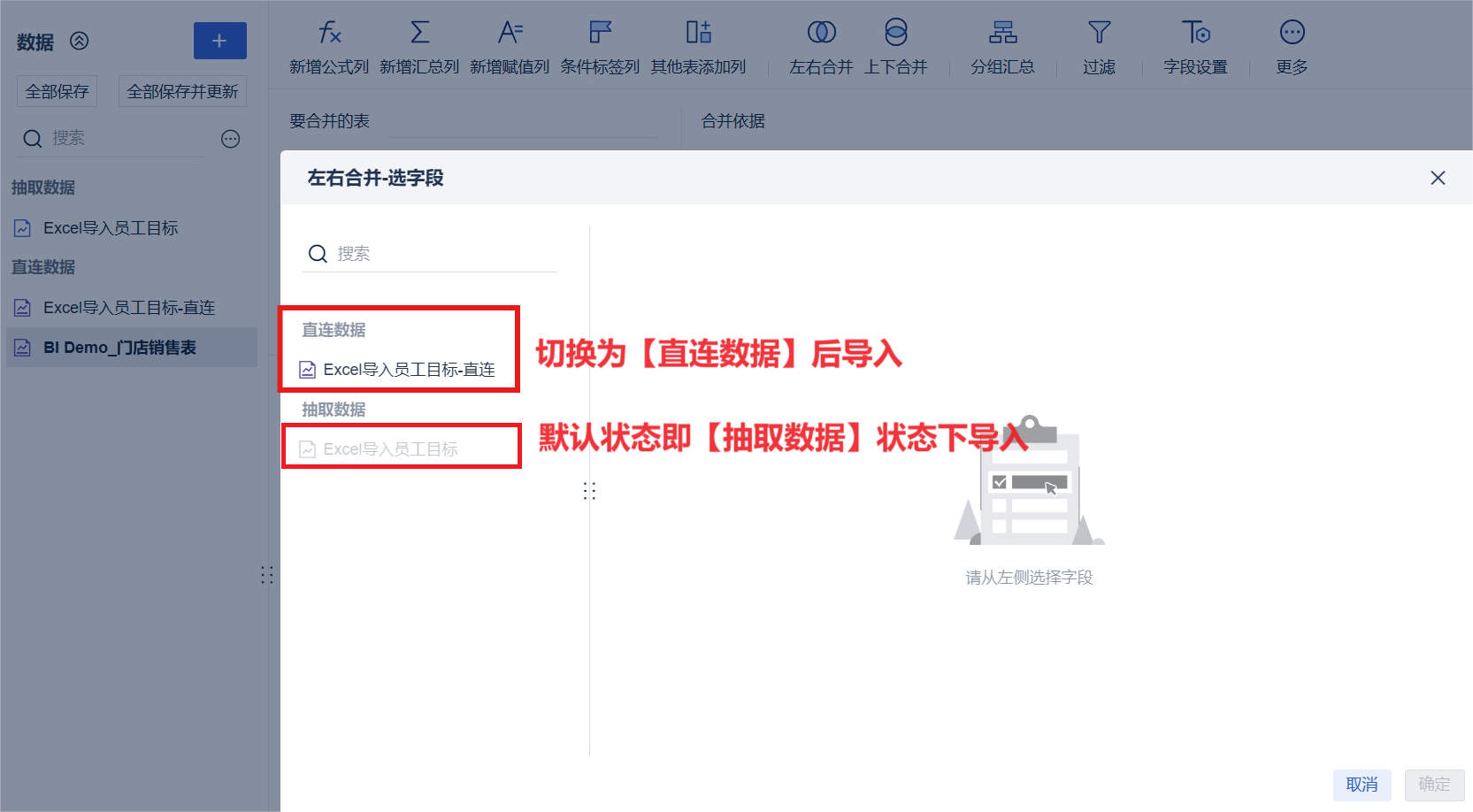
这样,其实就完成了抽取数据与直连数据的切换。
那怎么判断使用的数据集是抽取还是直连下的呢?最直观的就是直连数据集的图标会比抽取数据集的图标多一个下划线。
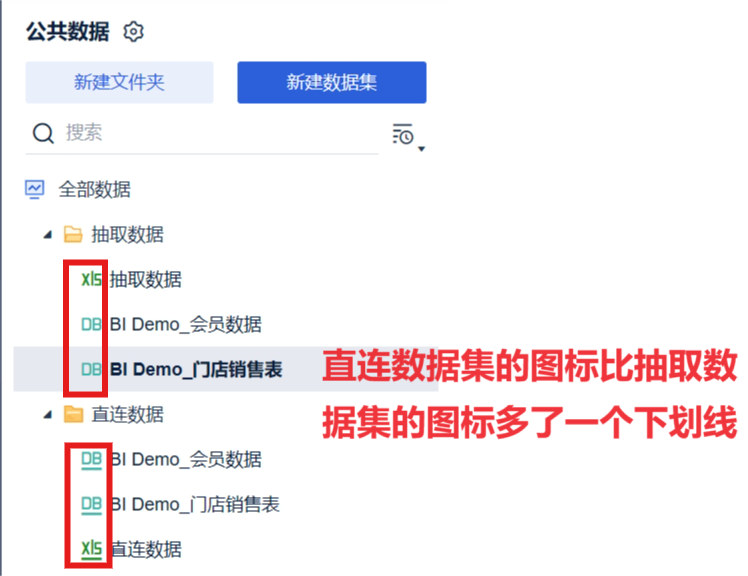
以上内容总结几个关键的点:
1、直连数据与抽取数据不能进行融合分析。
2、默认情况下导入的Excel数据是抽取数据。
3、直连数据集如果想与导入的Excel进行融合分析,需要先完成以下设置再导入Excel:
公共数据->工具图标->新建基础表属性设置为“直连数据”。
直连数据:FineBI 直连数据库请求数据,计算不需要将数据抽取到 FineBI 磁盘中,所以也无需进行数据更新。
抽取数据:FineBI 将数据库中的数据抽取到 FineBI 中(相当于另存到 FineBI 中),计算速度会更快。但数据库中的数据与 FineBI 中的数据不能随时保持同步,需要定期对 FineBI 中的数据进行更新,从而保持和数据库中的数据一致。而且因为数据需要抽取保存到 FineBI 的引擎中,所以「抽取」版本下,需要用户的本地磁盘拥有足够的空间。
重点!!!
直连数据集与抽取数据集无法直接切换。也就是说如果你在抽取数据集下新建了分析主题并进行了数据分析、组件制作等一系列分析过程,现在你需要保留这个分析主题的所有内容,只想把数据集切换到直连下,那么只能在直连数据集下将全部的分析过程重新操作一遍。
关于更多直连数据与抽取数据的区别可点击直连数据和抽取数据的区别- FineBI帮助文档 FineBI帮助文档 (fanruan.com) 查看。
好了,今天的学习内容就到这里,感兴趣的小伙伴自己动手试一试吧~ |